Iniciar sesión en Oracle ILOM mediante una conexión Ethernet remota
Puede iniciar sesión en la interfaz web o en la interfaz de línea de comandos (CLI) de Oracle ILOM de manera remota mediante uno de los puertos de red del servidor.
Es necesario conocer la dirección IP o el nombre de host del procesador de servicio (SP) para iniciar sesión en Oracle ILOM de manera remota. Si no conoce la dirección IP del SP, consulte Resolución de problemas de Oracle ILOM.
Notas - Para permitir el primer inicio de sesión y el acceso a Oracle ILOM, se proporcionan con el sistema una cuenta de administrador por defecto y su contraseña. Para crear un entorno seguro, debe cambiar la contraseña por defecto (changeme) para la cuenta de administrador por defecto (root) después del inicio de sesión inicial en Oracle ILOM. Si se ha modificado esta cuenta de administrador por defecto, póngase en contacto con el administrador del sistema para acceder a una cuenta de usuario de Oracle ILOM que tenga privilegios de administrador.
Para mejorar los tiempos de respuesta, desactive el servidor proxy del explorador web (si es que hay uno activado).
-
Asegúrese de que el servidor esté cableado para una conexión de gestión de red remota en Oracle ILOM.
Para obtener instrucciones sobre cómo establecer una conexión de gestión física en Oracle ILOM, consulte Conexión de cables de alimentación y otros.
-
Establezca una conexión con Oracle ILOM mediante la interfaz web o la CLI.
-
Desde la interfaz web:
-
Escriba la dirección IP del servidor en el campo de dirección del explorador web y pulse Intro.
Aparece la pantalla de inicio de sesión de Oracle ILOM.
-
En la pantalla de inicio de sesión de Oracle ILOM, escriba el nombre de usuario y la contraseña y haga clic en Log In (Iniciar sesión).
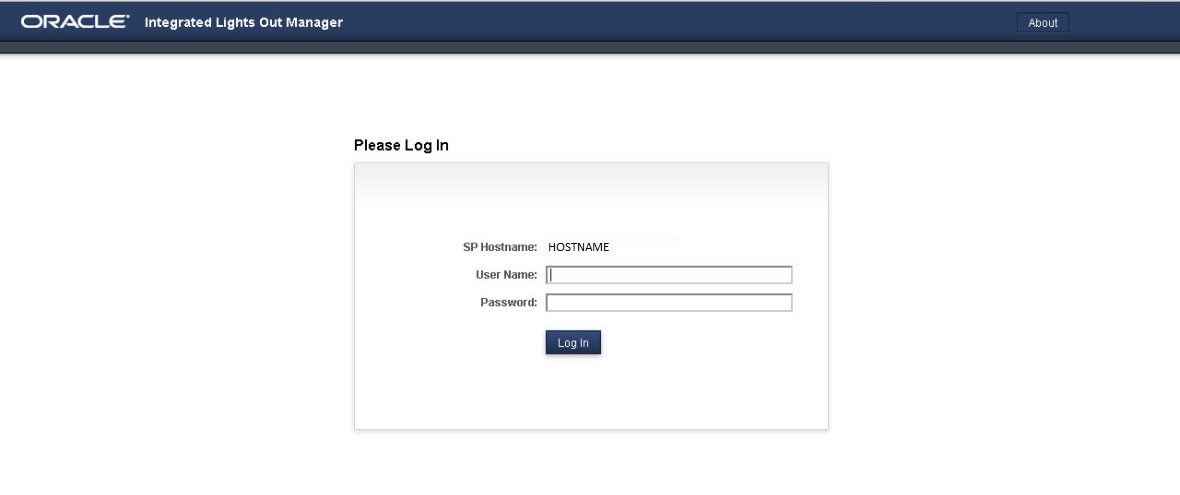
Aparece la pantalla Summary (Resumen), que indica que ha iniciado sesión correctamente en Oracle ILOM. Por ejemplo:
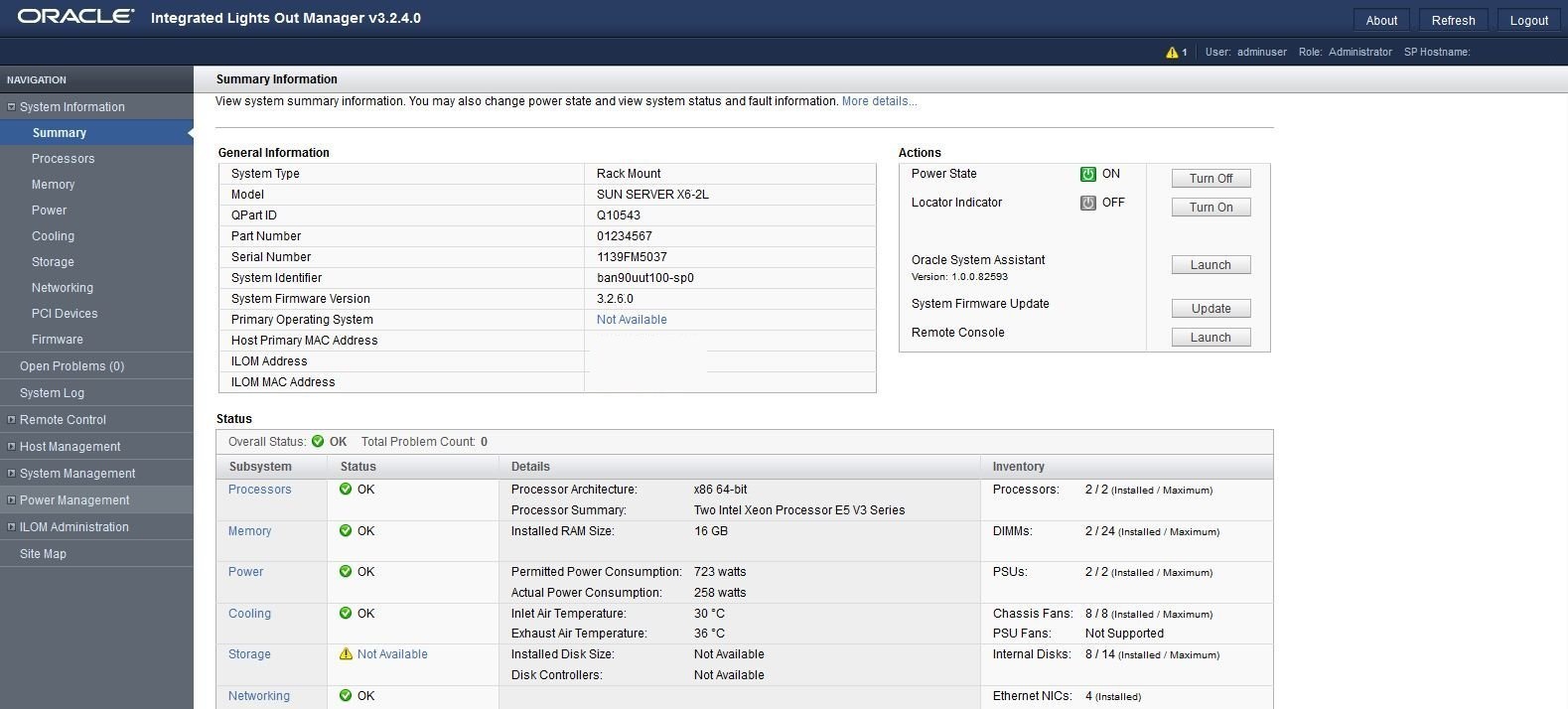
-
Escriba la dirección IP del servidor en el campo de dirección del explorador web y pulse Intro.
-
En el menú de la CLI:
-
Inicie una sesión de shell seguro. Escriba:
ssh username@host
Donde username es el nombre de usuario de una cuenta de Oracle ILOM con privilegios de administrador y host es la dirección IP o el nombre de host (cuando se utiliza DNS) del SP del servidor.
Aparece la petición de datos de contraseña de Oracle ILOM.
Password:
-
En la petición de datos de contraseña de Oracle ILOM, escriba la contraseña y pulse Intro. Por ejemplo:
Password: changeme
Oracle ILOM muestra el símbolo del sistema por defecto (->), que señala que ha iniciado sesión correctamente en Oracle ILOM.
-
Inicie una sesión de shell seguro. Escriba:
-
Desde la interfaz web: